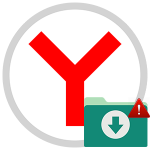Как добавить расширение в Яндекс.Браузер
Яндекс.Браузер позволяет внедрить в себя новые функции с помощью всевозможных плагинов. Если раньше мы использовали для таких задач, как создание скриншота или перевод текста сторонние программы, которые устанавливали на ПК, то сейчас эти действия можно сильно упростить. Достаточно просто знать, как установить расширение в Яндекс.Браузере и где его предварительно найти.
Подробности
Кому вообще могут понадобиться такие дополнения? Они пригодятся пользователям, которым не хватает стандартных возможностей интернет-обозревателя и хочется их увеличить. Например, установить качественный ВПН для обхода различных сетевых блокировок и т. д.
Собственного магазина расширений у браузера от компании Yandex не предусмотрено. Поэтому он использует огромные каталоги Opera и Google Chrome. При этом у них отличная совместимость. Мы рассмотрим процедуру инсталляции для обоих случаев.
Случай №1: Opera
Загрузить расширение в Яндекс.Браузер из каталога Опера можно следующим образом:
- Открываем главное меню программы, для этого кликаем на пиктограмму в виде трёх полос в правом верхнем углу.
- В списке выбираем «Дополнения».
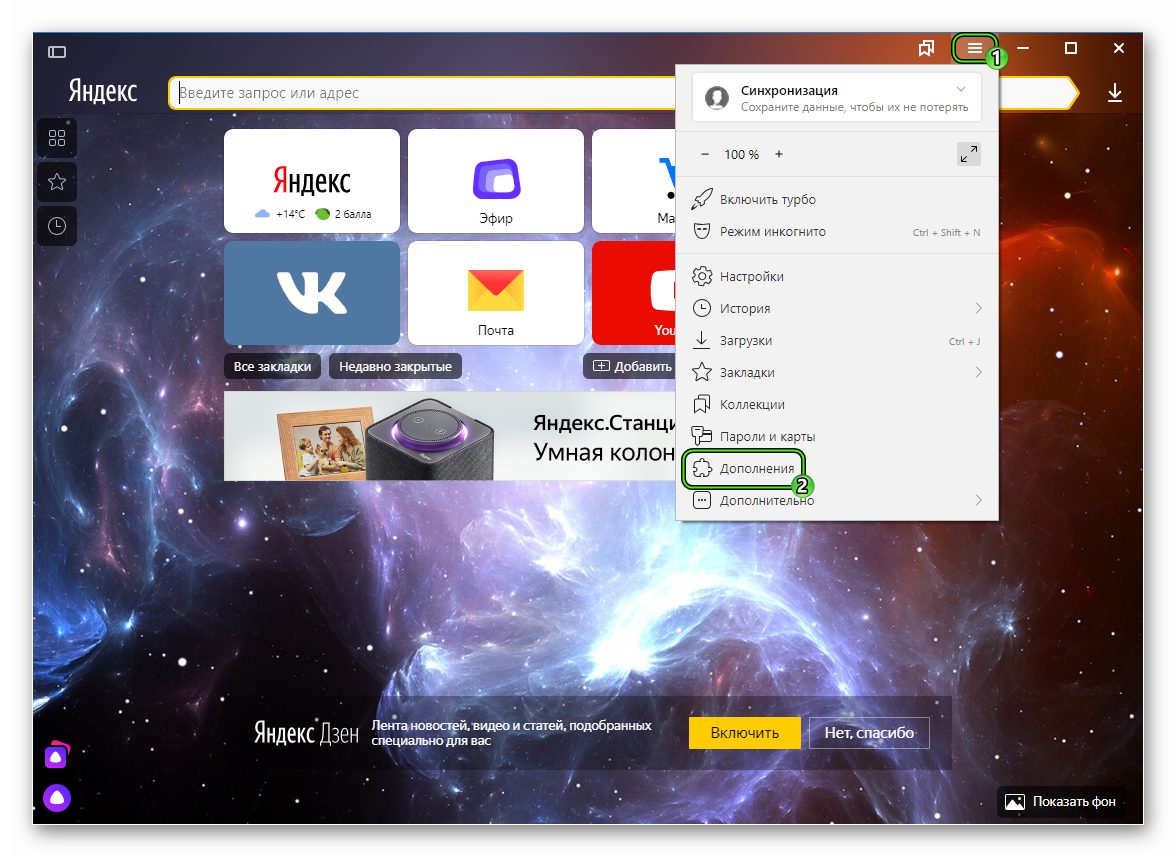
- Прокручиваем страницу в самый низ и кликаем на кнопку «Каталог…».
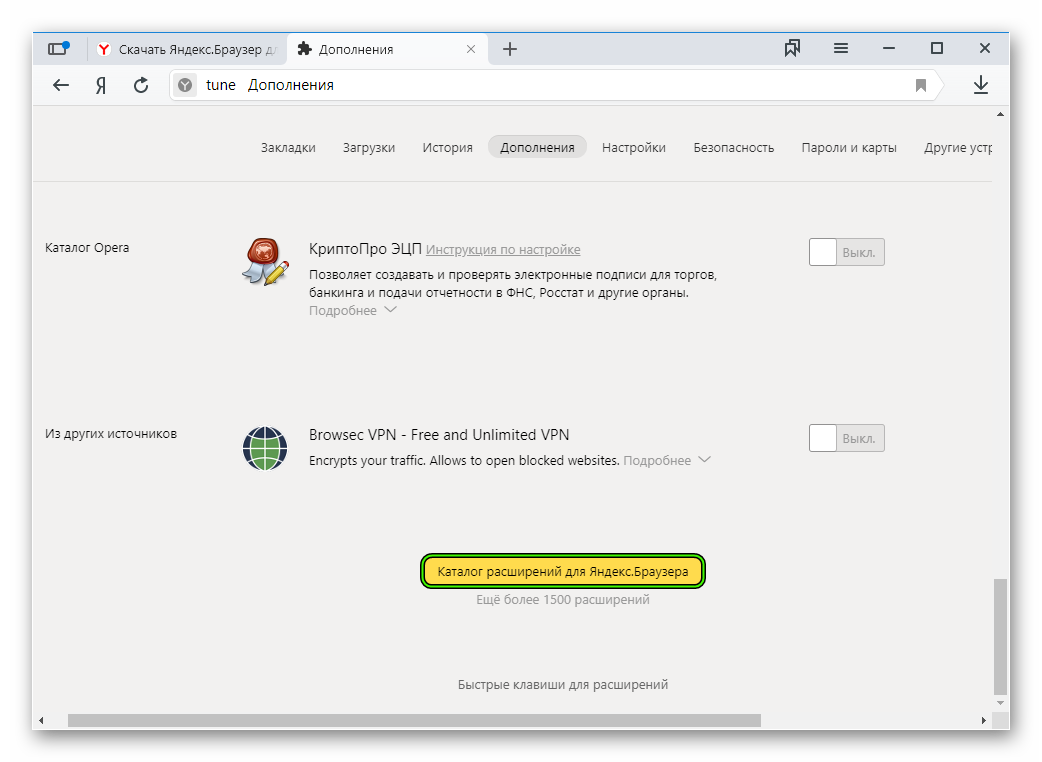 Или же просто проходим по этой ссылке.
Или же просто проходим по этой ссылке. - Здесь мы можем выбрать раздел «Лучшие» ил «Безопасность и конфиденциальность». А кнопка «Ещё» отобразит все доступные категории. Также найти желаемое дополнение в представленной библиотеки получится с помощью формы поиска. Введите в нее запрос и нажмите Enter.
- Переходим на страницу расширения, как только его найдем. Здесь имеется его описание, различные важные сведения, а также скриншоты.
- Для запуска процедуры установки нужно нажать на кнопку «Добавить в…».
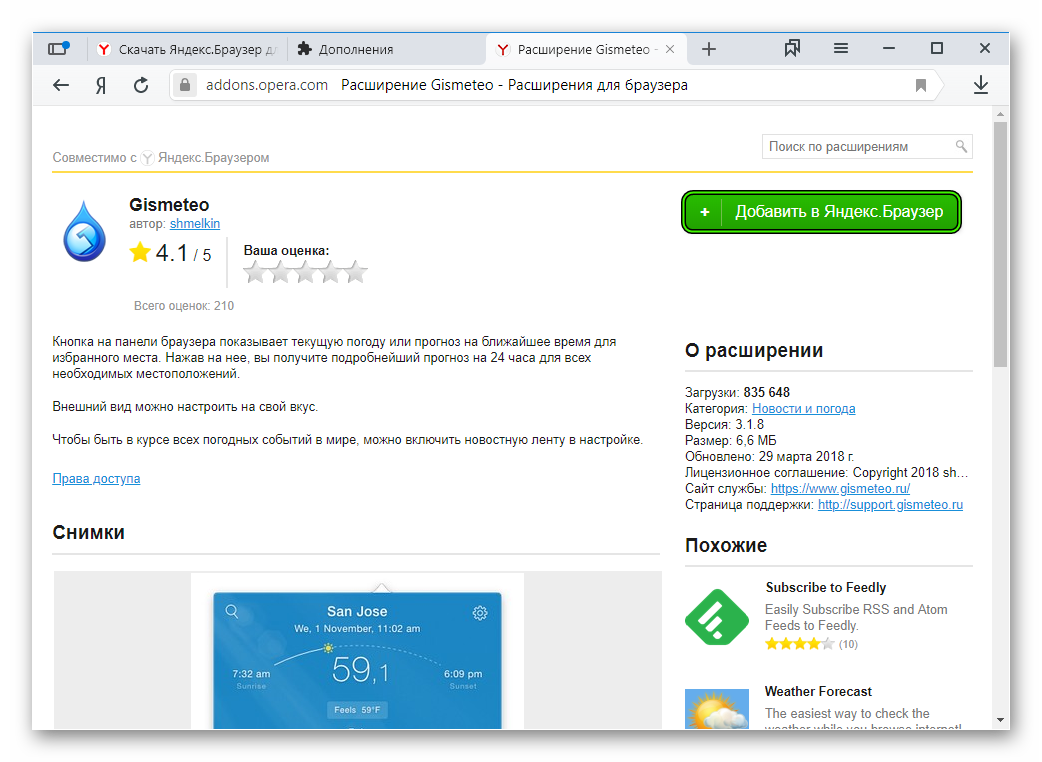
- Появится оповещение контроля учетных записей с запросом на разрешение добавить программу, кликаем «Установить расширение».
В результате сверху окна, рядом с адресной строкой, появится новая иконка. Если по ней кликнуть, то вы увидите меню управления дополнением.
Случай №2: Google Chrome
Браузер Яндекс позволяет устанавливать мини-программы не только из каталога Оперы. Также о совместим с интернет-магазином Хром. Открыть его можно, если пройти по этой ссылке.
Здесь также есть поисковая строка и возможность отсортировать содержимое по категориям.
А инсталляция производится буквально в два клика: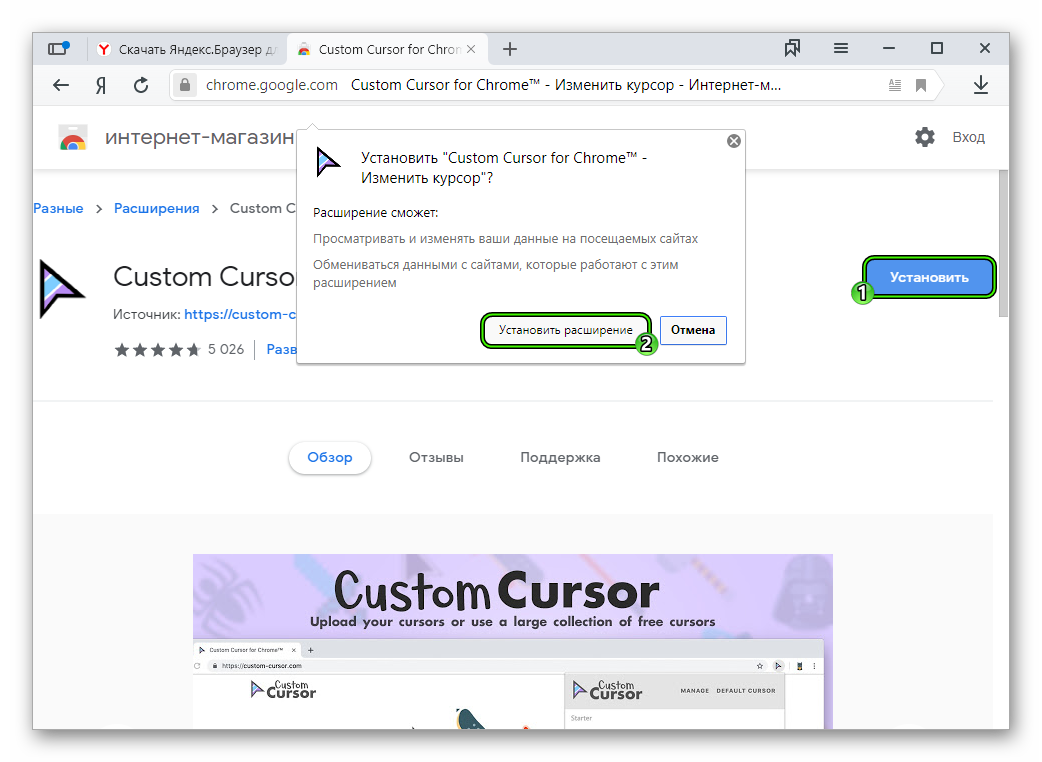
Удаление
Чтобы удалить ранее установленный плагин, достаточно кликнуть по его иконке ПКМ и выбрать соответствующую опцию, затем подтвердив ее выполнение.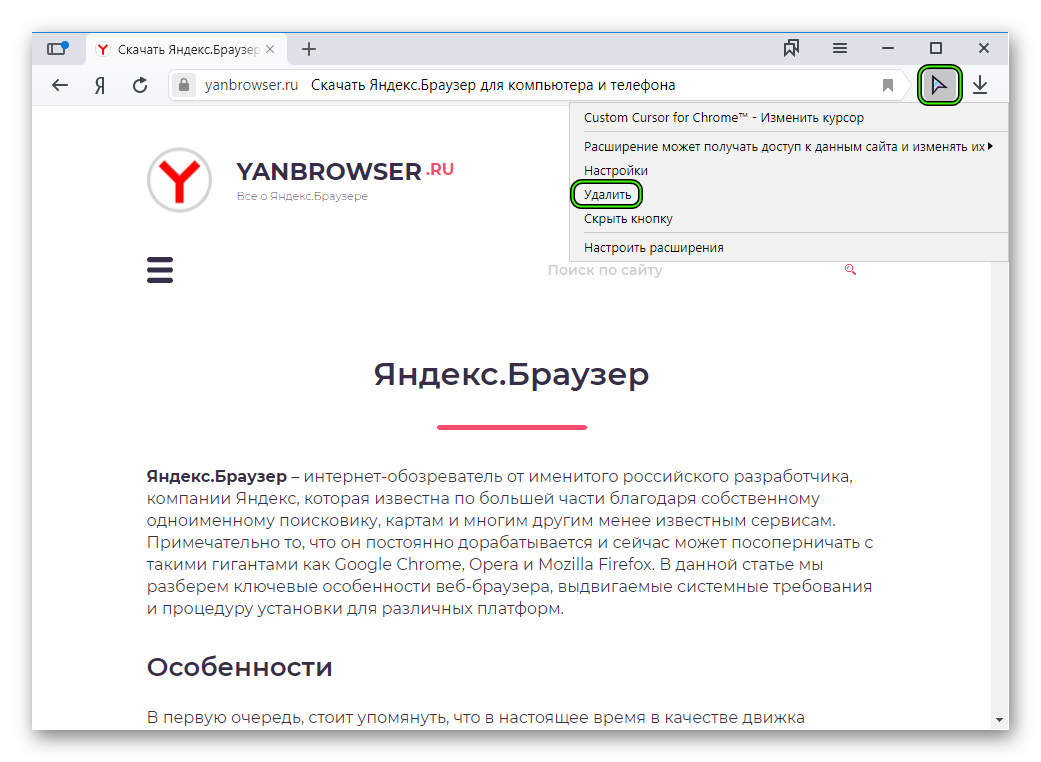 Альтернативный вариант – опять открыть страницу «Дополнения» из меню программы и стереть нежелательные мини-программы оттуда. Там же можно на время их отключить.
Альтернативный вариант – опять открыть страницу «Дополнения» из меню программы и стереть нежелательные мини-программы оттуда. Там же можно на время их отключить.
Заключение
Дополнения упрощают работу с браузером, позволяют решать массу задач. Но не стоит перегружать ими браузер. Дело в том, что каждый включенный плагин – это отдельный процесс, которые потребляет ресурсы компьютера. И если установить их слишком много, то скорость интернет-серфинга, а также работы компьютера будет снижена.